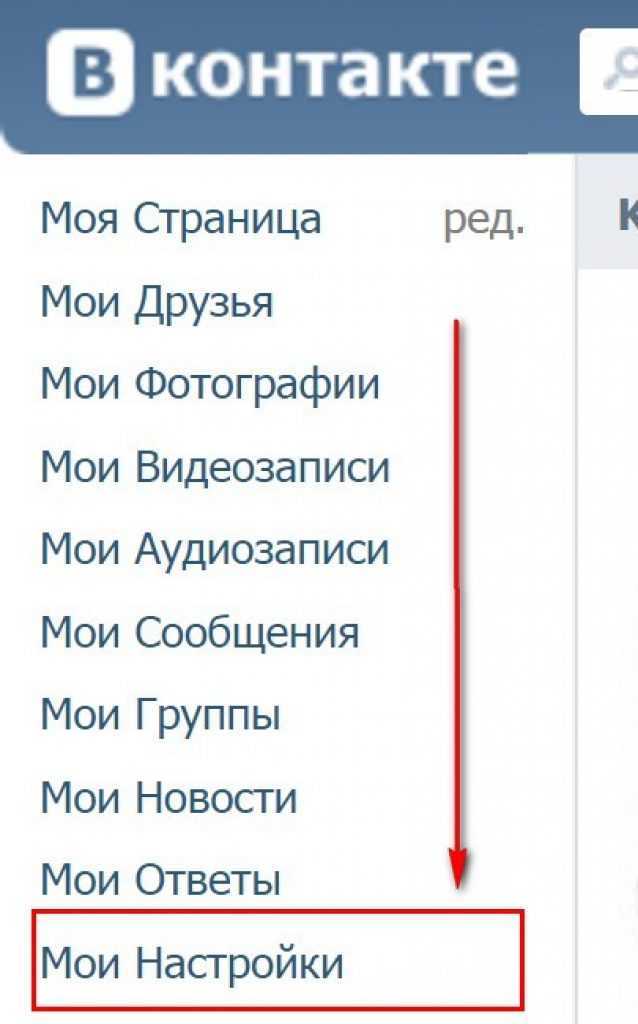Как удалить страницу В Контакте навсегда
Удаляем страничку ВКонтакте навсегда
18.03.2017
Социальная сеть ВКонтакте является одной из наиболее популярных в России. Численность ее пользователей, которые стабильно ежедневно посещают данную социальную сеть, выходит за границы 87 млн. уникальных посетителей. По официальным данным ВКонтакте уже зарегистрировалось более 400 млн. пользователей, численность которых прогрессивно возрастает с каждым днем.
Иногда люди, зарегистрированные ВКонтакте, по тем или иным причинам желают удалить собственную страничку навсегда, без возможности дальнейшего ее восстановления. В недавнем времени для полного удаления своего профиля от каждого пользователя требовалось напрямую обратиться к администрации и надеяться на то, что страница будет деактивирована. Сегодня же функционал сайта, а также некоторые особенности политики работы данной социальной сети, позволяют без каких-либо трудностей навсегда удалить свой профиль ВКонтакте.
Как удалить страницу ВКонтакте
Произвести удаление страницы ВКонтакте на сегодняшний день возможно тремя, доступными каждому пользователю, способами. При этом, совершенно неважно по каким причинам вы намереваетесь удалить свой профиль, будь то нежелание пользоваться этой социальной сетью, или же попытки взлома вашей странички. К слову, для ВКонтакте существует множество приложений, позволяющих пользоваться сайтом в режиме инкогнито.
Урок: Как включить невидимку во ВКонтакте с компьютера
Способ 1: удаление страницы через пользовательский интерфейс
Заключается данный способ удаления страницы в том, чтобы использовать специальный функционал ВКонтакте, предназначенный именно для уничтожения своего персонального профиля. Придерживаемся следующей цепочки действий:
- Зайдите на свою страницу ВКонтакте под собственным логином и паролем.
- Откройте раскрывающееся меню в правом верхнем углу и выберите пункт «Настройки».

- Открыв «Настройки», необходимо пролистать в самый низ, вплоть до символической надписи «Вы можете удалить свою страницу».
- Кликаем по нужной ссылке, вызвав тем самым специальное окно, в котором вы можете подтвердить удаление, а также оставить прощальный комментарий для своих друзей.
После нажатия кнопки «Удалить страницу» ваш профиль будет удален. При этом, в течение 7 месяцев с момента деактивации, вы сможете без проблем восстановить свой профиль, вернув полный контроль над страницей, а также все личные данные, включая:
- список друзей и подписчиков;
- видеозаписи;
- фотографии;
- записи на стене;
- личные сообщения.
Проще говоря, ваша страница вернется в то состояние, в котором была перед удалением.
При намеренном, но временном удалении, обязательно запомните дату полной деактивации.
В том случае, если вы не восстановите страницу VK до указанного числа, произойдет полное уничтожение профиля навсегда.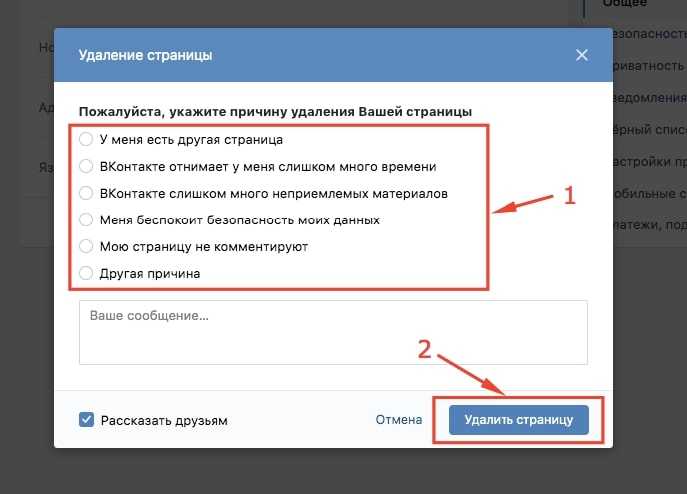
Способ 2: временная деактивация аккаунта (заморозка)
Удаление страницы VK посредством заморозки собственного аккаунта – самый легкий, но в тоже время малоэффективный способ. Для того, чтобы самостоятельно произвести заморозку профиля, необходимо следовать следующему алгоритму действий в любом удобном порядке.
- Требуется удалить весь материал со своей страницы, то есть, видеозаписи, фотографии, записи на стене, а также полностью очистить список друзей.
- Переходим в подраздел «Приватность», располагающийся в настройках, и выставляем в пункте «Связь со мной» запреты.
Обратите внимание, что данный способ деактивации не удаляет страницу из интернета. При этом, внешний облик профиля будет изменен и недоступен к просмотру другими пользователями.
Способ 3: глобальное изменение настроек
В отличие от двух первых способов, последний реальный вариант удаления страницы потребует от вас куда больше действий.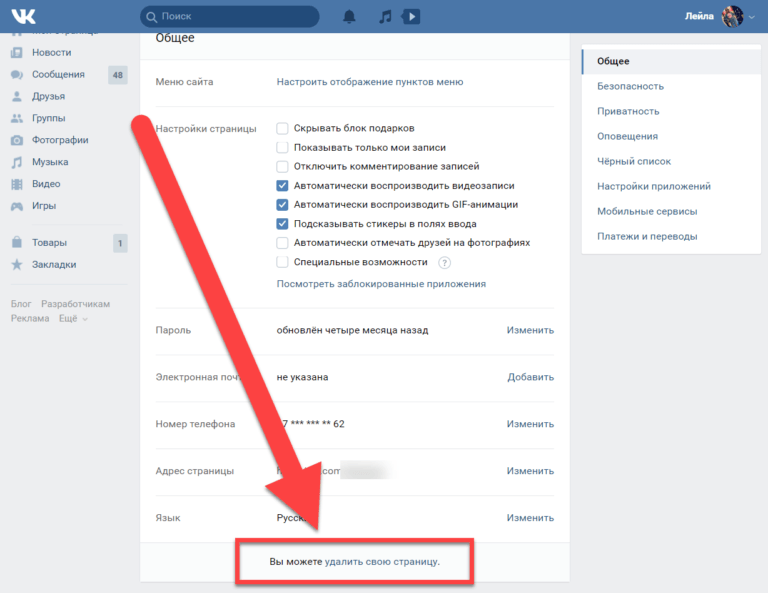 При этом, ваш профиль ВКонтакте будет удален навсегда в течение максимального малого промежутка времени – всего лишь через 2.5 месяца.
При этом, ваш профиль ВКонтакте будет удален навсегда в течение максимального малого промежутка времени – всего лишь через 2.5 месяца.
- При помощи раскрывающегося меню перейдите в раздел «Настройки».
- Переключитесь на подраздел «Приватность», через соответствующий список разделов.
- Перейдите к пункту «Моя страница» и выставите все значения на «Только я».
- Пролистайте настройки до пункта «Связь со мной» и переключите все параметры в состояние «Никто».
- Покиньте свою страницу ВКонтакте и не заходите на нее до полного удаления.
Этот вариант удаления страницы был придуман самими пользователями в сравнительно недавнем времени. Полная деактивация страницы происходит по причине того, что администрация VK автоматически распознает такой профиль, как ненужный, и удаляет его по истечение ранее названного периода времени.
Какой именно способ удаления выбрать, решать только вам.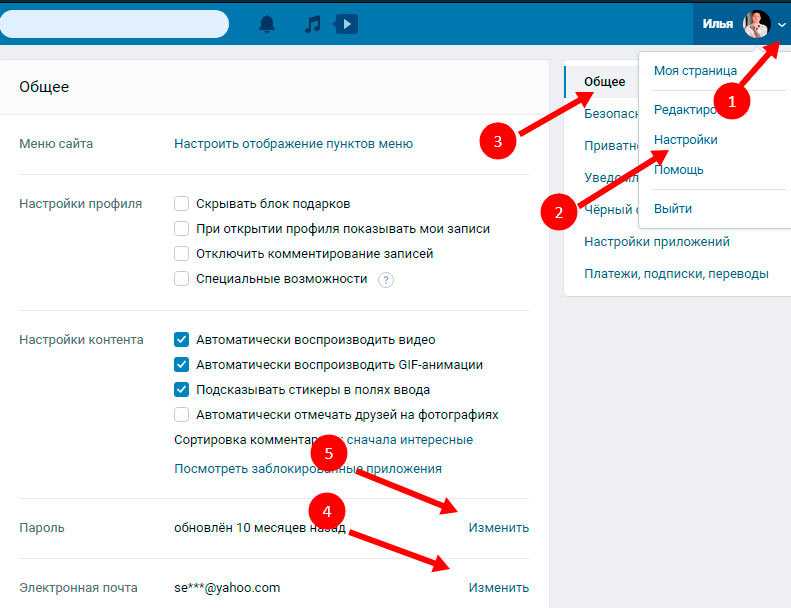 Однако учтите, что из-за высокой степени безопасности, инициировать мгновенную деактивацию страницу с помощью настроечных пунктов невозможно.
Однако учтите, что из-за высокой степени безопасности, инициировать мгновенную деактивацию страницу с помощью настроечных пунктов невозможно.
Расскажи друзьям в социальных сетях
Как удалить свою страницу ВКонтакте навсегда, с компьютера и через телефон?
Любой пользователь социальной сети Вконтакте, может удалить свою страницу. Ниже будет подробно разобран этот процесс.
Мы научимся пользоваться стандартным инструментом, который доступен для нас. А также разберем, какие альтернативы удаления и скрытия профиля существуют.
Содержание
- Для чего это нужно?
- На что следует обратить внимание
- Сколько хранятся удаленные данные?
- Можно ли просмотреть удаленную страницу и информацию с нее?
- Скрытие своих данных
- Как удалить страницу Вконтакте с компьютера, и через телефон с Андроидом или iPhone
- С компьютера
- Теперь пробуем с телефона
- Видео гид.
 Как удалить свою страницу Вконтакте
Как удалить свою страницу Вконтакте
Для чего это нужно?
Нужно понимать, что удаленная страница становиться недоступна для просмотра другим пользователям и гостям социальной сети (см. гости Вконтакте). Все опубликованные материалы — фото, видео, записи на стене и другие, стираются из базы данных. Здесь правда есть маленький нюанс, но о нем ниже.
На основании этого, можно выделить основные причины:
- Страницу удаляют за ненадобностью.
- Человек не хочет, чтобы его персональные данные были опубликованы в сети.
- Временное прекращение работы с социальной сетью. Здесь есть альтернатива — заморозка страницы. Об этом читайте в инструкции — как временно заморозить страницу Вконтакте.
На что следует обратить внимание
Сколько хранятся удаленные данные?
После удаления страницы, вся информация будет находиться в базе данных социальной сети. Срок хранения — 7 месяцев. В течение этого срока, вы всегда можете восстановить страницу.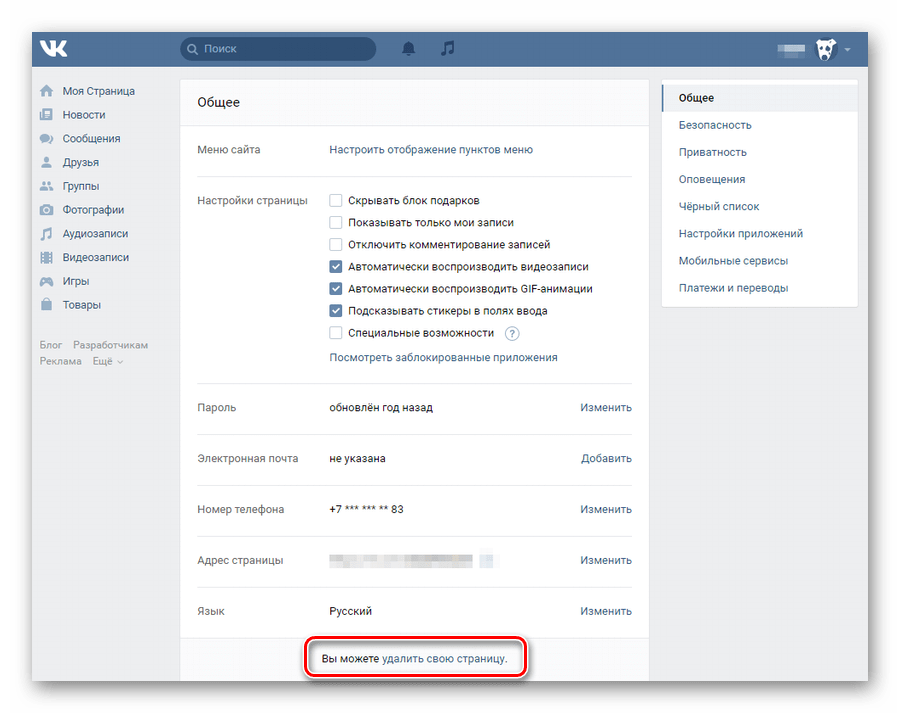 Если не сделать этого, данные будут окончательно удалены. Имейте это ввиду.
Если не сделать этого, данные будут окончательно удалены. Имейте это ввиду.
Можно ли просмотреть удаленную страницу и информацию с нее?
Есть ряд методов, которые могут помочь получить доступ к удаленным данным. Но нужно понимать, что они будут неполными. А иногда и вообще не удастся посмотреть. Этот процесс подробно разобран в инструкции — как посмотреть удаленную страницу Вконтакте.
Скрытие своих данных
Если вы рассматриваете удаления страницы в ВК, для ограничения доступа к своим персональным данным, это чрезмерная мера. Есть ряд более удобным способов:
- Ограничение доступа с помощью настроек приватности.
- Закрытие профиля с помощью соответствующей функции.
- Добавление человека в черный список.
Попробуйте рассмотреть один из них.
Как удалить страницу Вконтакте с компьютера, и через телефон с Андроидом или iPhone
Принципиальной разницы нет. Давайте попробуем оба варианта
С компьютера
Авторизуйтесь у себя в профиле.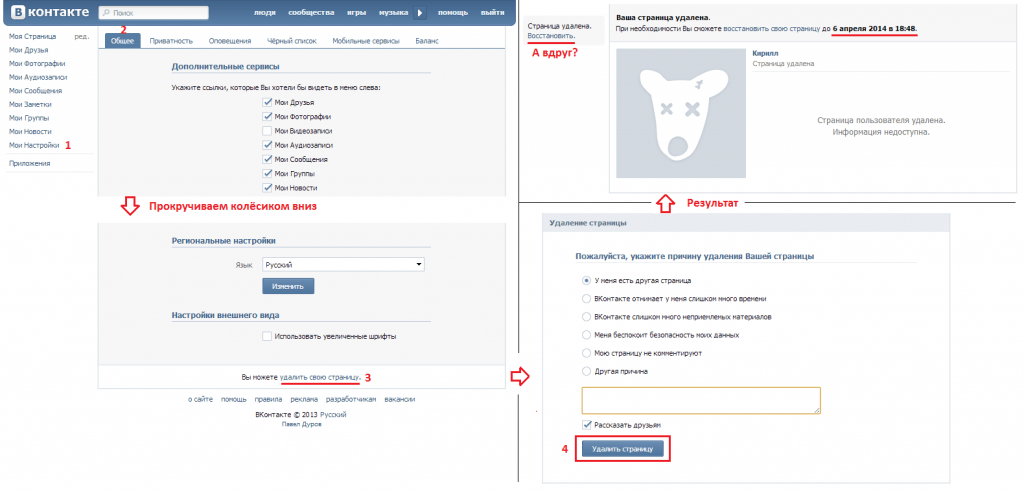 Теперь нужно открыть меню в правом верхнем углу экрана, и выбрать пункт «Настройки«. Мы автоматически переходим на вкладку «Общее«. Здесь в самом низу страницы, расположена ссылка «Удалить свою страницу«. Щелкните по ней.
Теперь нужно открыть меню в правом верхнем углу экрана, и выбрать пункт «Настройки«. Мы автоматически переходим на вкладку «Общее«. Здесь в самом низу страницы, расположена ссылка «Удалить свою страницу«. Щелкните по ней.
После этого Вам нужно выбрать причину, по которой вы хотите сделать это. Выберите вариант из предложенных. При необходимости, отметьте галочкой пункт «Рассказать друзья«. Они увидят уведомление в новостях о том, что ваш профиль был удален.
Укажите причину удаленияДля завершения процедуры следует нажать на кнопку «Удалить страницу«.
Начинается отсчет — через 7 месяцев данные в базе будут полностью уничтожены.
Теперь пробуем с телефона
Здесь есть небольшая загвоздка — в официальном приложении ВКонтакте, нет нужной функции. Поэтому приходиться использовать браузер. Откройте его, и перейдите к мобильной версии социальной сети, по ссылке:
https://m.
vk.com
Дальше действует следующим образом.
Открываем меню в правом нижнем углу экрана. На следующей странице нажимаем на значок в виде шестеренки. Затем переходим в раздел «Аккаунт«. Листаем страницу в самый низ — здесь будет ссылка «Удалить свою страницу«.
Дальше все тоже самое — указываем причину, отмечаем нужны ли уведомления, и завершаем процедуру.
Использовать можете любой вариант.
Видео гид. Как удалить свою страницу Вконтакте
Как удалить учетную запись Shopify навсегда
Возможно, вам трудно управлять своей учетной записью Shopify и вы думаете о том, чтобы навсегда покинуть бизнес Shopify, чтобы положить конец оплате ежемесячных подписок.
Не волнуйтесь, Shopify позволяет вам навсегда удалить свою учетную запись.
Вот полное пошаговое руководство по , как навсегда удалить учетную запись Shopify .
Быстрые шаги по удалению вашей учетной записи Shopify
- Шаг 1.
 Войдите в свою учетную запись
Войдите в свою учетную запись - Шаг 2. Перейдите в «Настройки» > вкладка «План»
- Шаг 3. Подтвердите деактивацию вашей учетной записи Shopify
- Шаг 4. Укажите причину удаления вашей учетной записи Shopify
- Шаг 5: навсегда удалите свою учетную запись Shopify
Что нужно знать перед удалением своей учетной записи Shopify
Окончательная деактивация учетной записи Shopify занимает всего несколько минут. Но вы должны учитывать следующие вещи, прежде чем окончательно удалить свою учетную запись Shopify:
- Оплатите неоплаченные счета: Это довольно очевидно. Чтобы навсегда закрыть свою учетную запись Shopify, вы должны оплатить все свои неоплаченные счета. Если вы используете пробную версию Shopify, также рекомендуется отменить бесплатную пробную версию, прежде чем удалять свой аккаунт.
- Сделайте резервную копию данных магазина: Окончательное удаление вашего магазина Shopify не означает, что вам не потребуются никакие данные из вашего магазина в будущем.
 Рекомендуется сделать резервную копию вашего магазина Shopify, прежде чем удалить его навсегда.
Рекомендуется сделать резервную копию вашего магазина Shopify, прежде чем удалить его навсегда. - Отменить все подписки на сторонние приложения: Отменить все подписки на сторонние приложения перед удалением магазина Shopify, чтобы избежать вычетов ежемесячной абонентской платы.
- Удаление пользовательских доменов: Если вы приобрели личный домен в Shopify, вы можете передать его другим регистраторам доменов или отменить его. Если вы удалите свою учетную запись Shopify, не удаляя собственный домен, вам может быть сложно использовать его для другого сайта в будущем.
Пошаговое руководство о том, как навсегда удалить учетную запись Shopify
У вас есть вопрос, например — Как мне навсегда удалить свою учетную запись Shopify? 🤔
Не волнуйтесь!
Просто внимательно следуйте этим шагам и удалите свою учетную запись Shopify:
Шаг 1: Войдите в свою учетную запись
Перейдите на Shopify. com и войдите в свою учетную запись.
com и войдите в свою учетную запись.
Шаг 2. Перейдите на вкладку «Настройки» > «План»
Теперь перейдите к «Настройки» > «План» 9.0010 в вашей админке Shopify, где вы можете найти подробную информацию о вашем текущем плане, дату следующего выставления счета и кнопку для деактивации вашего магазина. Нажмите кнопку Деактивировать магазин .
Шаг 3: Подтвердите деактивацию вашей учетной записи Shopify
Подтвердите деактивацию вашего магазина, нажав ОТМЕНА ПОДПИСКИ И ДЕАКТИВАЦИЯ МАГАЗИНА .
Шаг 4: Укажите причину удаления вашей учетной записи Shopify
Выберите причину окончательного удаления вашей учетной записи Shopify из раскрывающегося меню. Если вы не можете найти подходящую причину, выберите Другая причина, укажите причину и нажмите на кнопку Продолжить .
Шаг 5: окончательное удаление вашей учетной записи Shopify
Это последний шаг для окончательного удаления вашей учетной записи Shopify. Введите свои учетные данные и нажмите кнопку Деактивировать сейчас .
Введите свои учетные данные и нажмите кнопку Деактивировать сейчас .
Поздравляем!! Вы успешно удалили свою учетную запись Shopify навсегда. 🐱🏍
Примечание: Shopify сохранит данные вашей учетной записи в течение 2 лет на случай, если вы захотите снова открыть свой магазин или вам понадобится какая-либо информация в будущем.
Удалена учетная запись Shopify. Теперь, что дальше?
Теперь вы успешно удалили свой магазин Shopify. Если вы хотите начать новую жизнь на той же платформе, вы можете следовать нашему контрольному списку запуска Shopify для успешного запуска магазина. И, если вы думаете о других платформах электронной коммерции, чтобы снова начать свое путешествие, ознакомьтесь с нашим списком лучших платформ электронной коммерции для использования в вашем бизнесе. 🚀
5
(на основе 8 отзывов)
Удалить навсегда или временно отключить аккаунт Instagram
Вам надоело бесконечно прокручивать новостные ленты в Instagram и вы хотите сделать перерыв сейчас? Ну, вы можете либо деактивировать свою учетную запись на короткое время, либо удалить ее полностью.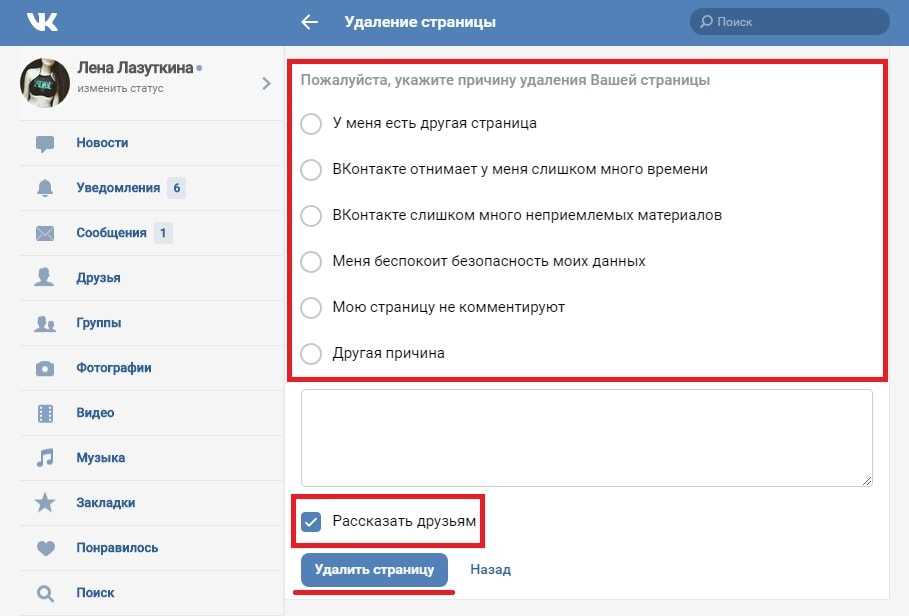 Если вы временно деактивируете свою учетную запись, ваш контент и подписчики исчезнут на некоторое время, но не будут удалены навсегда. И когда вы вернетесь и снова присоединитесь к своей учетной записи, все будет восстановлено автоматически.
Если вы временно деактивируете свою учетную запись, ваш контент и подписчики исчезнут на некоторое время, но не будут удалены навсегда. И когда вы вернетесь и снова присоединитесь к своей учетной записи, все будет восстановлено автоматически.
Однако все эти функции не могут быть восстановлены, если вы навсегда удалите свою учетную запись Instagram. Как только учетная запись Instagram будет удалена, все фотографии, видео, лайки и комментарии, подписчики и любой контент будут удалены навсегда. Кроме того, Instagram не восстанавливает окончательно удаленную учетную запись. Так что подумайте дважды, прежде чем приступать к шагам. Хотя, если вы готовы к тому, что вам придется сделать, вам следует выбрать следующий вариант. В этой статье вы узнаете пошаговое руководство по удалению или временному отключению вашей учетной записи Instagram.
Как отключить учетную запись Instagram
Чтобы временно отключить свою учетную запись Instagram, следуйте приведенным ниже советам:
- Войдите в свою учетную запись Instagram
- Нажмите на значок своего профиля
- Нажмите кнопку «Редактировать профиль»
- Выберите опция Временно отключить мою учетную запись
- Ответить Почему вы отключаете свою учетную запись и подтвердите.

Рассмотрим их подробнее.
Instagram не предлагает отключить учетную запись Instagram из приложения Instagram. Чтобы отключить или деактивировать его, вам сначала необходимо войти в свою учетную запись Instagram с помощью любого мобильного или компьютерного веб-браузера.
На следующем экране перейдите в правый верхний угол и коснитесь значка своего профиля.
Рядом с изображением вашего профиля нажмите кнопку Изменить профиль .
Пропустив два предыдущих шага, вы можете сразу перейти на страницу редактирования профиля.
На следующей странице немного прокрутите страницу и выберите параметр Временно отключить мою учетную запись , доступный в правом нижнем углу.
В настоящее время Instagram хочет знать причину отключения вашей учетной записи.
Итак, щелкните раскрывающееся меню опции, которая запрашивает «Почему вы отключаете свою учетную запись?» , а затем выберите соответствующую причину из списка.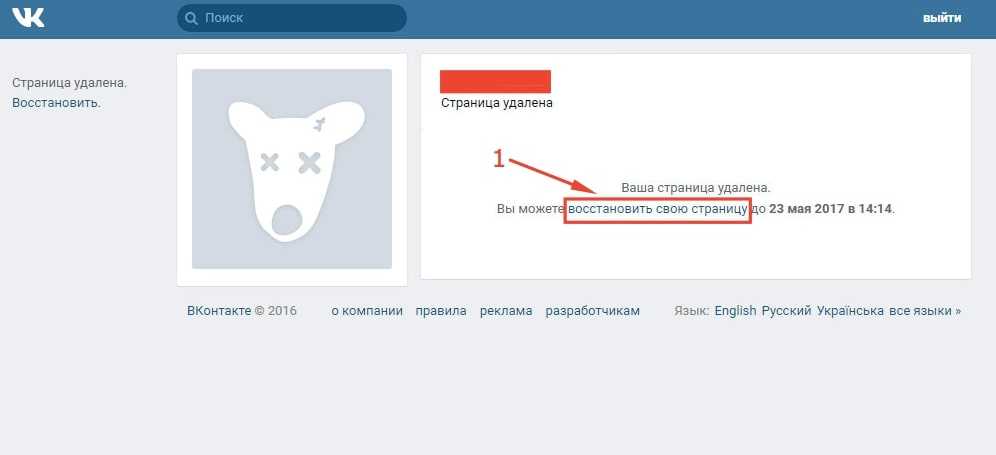
Однако, если вы не хотите уточнять это, просто выберите вариант Что-то еще .
Сделав выбор, введите пароль своей учетной записи Instagram, чтобы продолжить.
Теперь нажмите кнопку «Временно отключить учетную запись», , доступную внизу страницы и выделенную синим цветом.
Instagram снова запросит у вас подтверждение, затем просто нажмите кнопку Да .
Вот и все; ваша учетная запись Instagram теперь отключена. Теперь ваши друзья и подписчики не смогут ни связаться с вами, ни найти вас в поиске.
Кроме того, весь контент, включая фотографии и подписчиков, будет временно скрыт.
Однако эти функции снова вернутся, когда вы повторно активируете свою учетную запись, снова войдя в систему, используя свое имя пользователя и пароль.
Как удалить учетную запись Instagram
Если вы хотите навсегда удалить все возможные связи со своей учетной записью Instagram, выполните следующие действия:
- Войдите в свою учетную запись Instagram
- Откройте страницу удаления учетной записи Instagram
- Дайте причина удаления
- Повторите пароль
- Нажмите Удалить мой аккаунт навсегда.
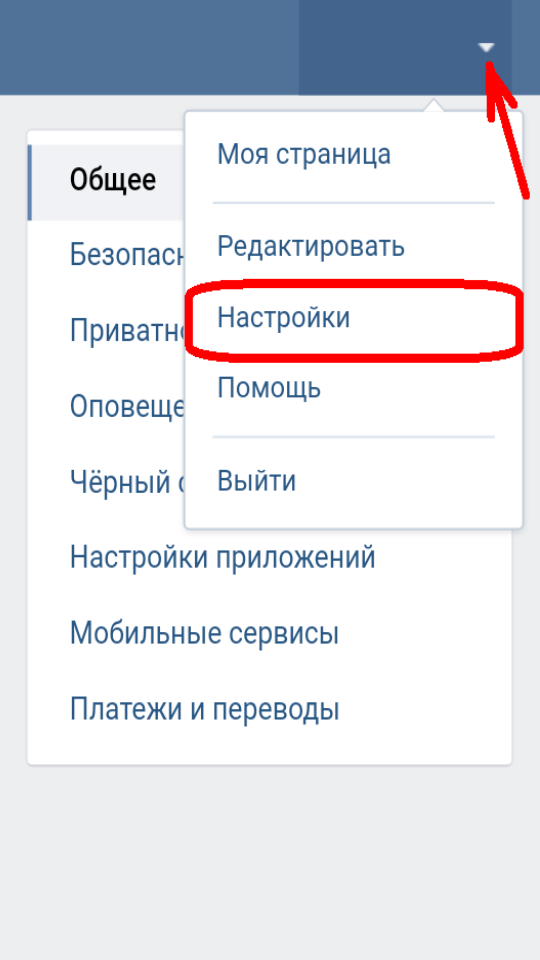
Давайте подробно рассмотрим процедуру.
Перейдите на страницу удаления учетной записи Instagram и войдите в свою учетную запись.
После того, как вы вошли в систему, щелкните раскрывающееся меню опции, которая попросит вас «Почему вы удаляете свою учетную запись? », а затем выберите причину.
Однако, если вы не хотите объяснять это, просто выберите вариант Что-то еще .
После этого вам необходимо повторно ввести свой пароль, чтобы подтвердить, что вы хотите удалить свою учетную запись.
После этого нажмите «Удалить мою учетную запись навсегда» , доступную внизу страницы красным цветом.
Вот и все. Теперь ваша учетная запись Instagram удалена навсегда.
После удаления учетной записи Instagram вы больше не сможете восстановить свои фотографии, комментарии, подписчиков и т. д.
Кроме того, вы больше не сможете использовать то же имя пользователя в будущем.
Прочитано: Как полностью удалить себя из интернета.